システム情報ツールの使用
Windowsが正しく動作するためには、舞台裏で膨大な量の情報を維持する必要があります。たとえば、システムにインストールされているデバイス、それらのデバイスの機能、それらの機能へのアクセス方法、およびデバイスとの通信方法を知る必要があります。ほとんどのコンピューター(ハードドライブコントローラー、ビデオコントローラー、USBポート、マウス、キーボードなど)には数十のデバイスがあり、追跡する詳細の数はすぐに気が遠くなるほどになります。
Windowsがシステム内のさまざまなデバイスについて認識していることの詳細を知りたい場合は、システム情報ツールを使用するのが最も簡単な方法です。このツールを表示するには、コントロールパネルにジャンプし、[システムとセキュリティ]、[セキュリティ]の順にクリックします。管理ツールをクリックし、[システム情報]をダブルクリックします。間もなく[システム情報]ダイアログボックスが表示されます。 (図1を参照)
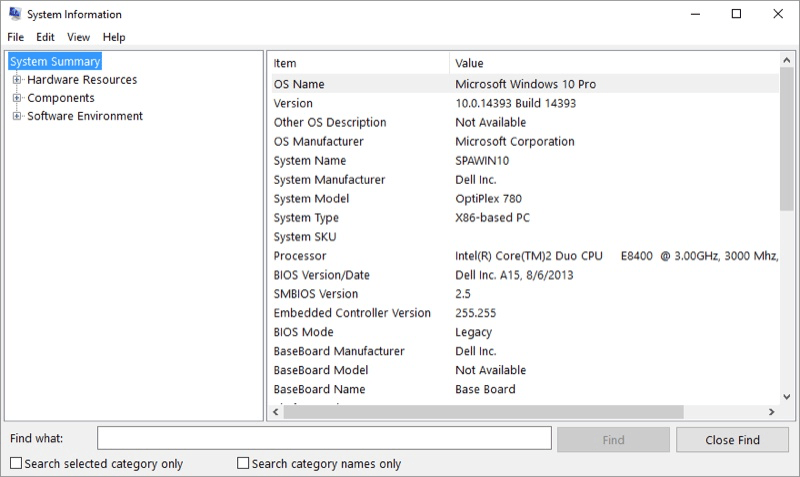
図1. [システム情報]ダイアログボックス。
[システム情報]ダイアログボックスに表示される実際の情報は、システムごとに異なります。これは、すべてのシステムが一意であるため、理にかなっています。ただし、情報は3つの主要な領域にグループ化されています。
ハードウェアリソース、コンポーネント、およびソフトウェア環境。これらの3つの領域は、[システム情報]ダイアログボックスの左側に表示されます。
システムに関してWindowsによって維持されている情報を調べるには、ダイアログボックスの左側にあるコントロールを使用するだけです。プラス記号をクリックすると、領域が拡大されます。マイナス記号をクリックすると、その領域が折りたたまれます。
必要に応じて、ダイアログボックスの下部にある[検索する文字列]ボックスを使用して、ちょっとした情報を見つけることもできます。
[システム情報]ダイアログボックスで探索を行うと、目がすぐに釉薬をかけ始める可能性があります。詳細の量が圧倒される可能性があります。ただし、発生する問題のトラブルシューティングを行う場合は、その詳細が非常に役立ちます。この情報は、問題に焦点を当てるのに役立ちます。または、技術者に適切な情報を伝えることで、技術者は問題の解決策を特定するのに役立ちます。
このヒント(13122)は、Windows 7、8、および10に適用されます。